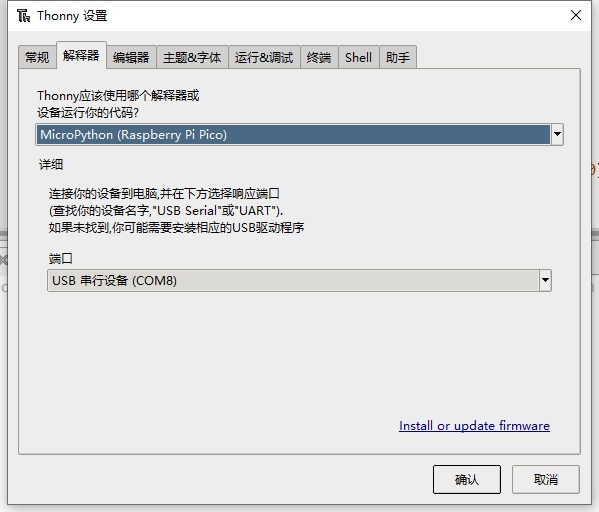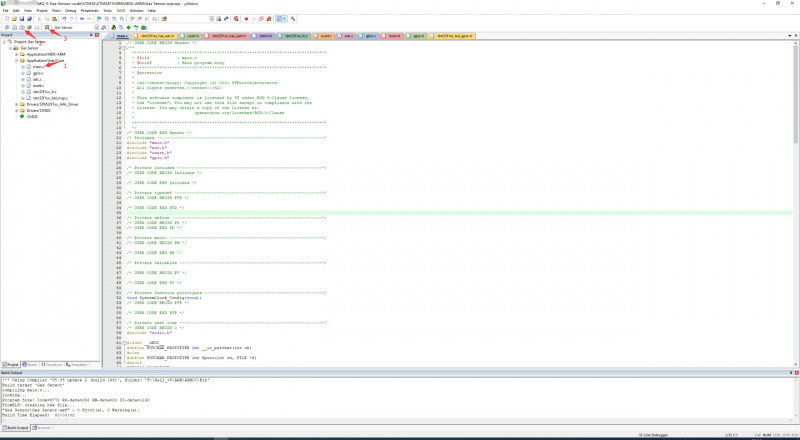Moisture Sensor
| ||||||||||||||||||||
| ||||||||||||||||||||
说明
产品概述
本产品采用叉形设计,方便插入土壤。模块插入土壤后,输出电压随着土壤湿度升高而增大。
产品特性
| 参数名称 | 参数 |
| 检测深度 | 38mm |
| 工作电压 | 2.0V ~ 5.0V |
| 产品尺寸 | 20.0mm * 51.0mm |
| 固定孔尺寸 | 2.0mm |
主要用途
- 自动浇水系统、花盆土壤湿度检测和自动灌溉系统等
接口说明
| 引脚 | 功能 |
| VCC | 接2.0V ~ 5.0V |
| GND | 接GND |
| AOUT | 接MCU.IO (模拟量输出) |
工作原理
该模块主要是利用三极管的电流放大原理。当土壤中的水分使三极管的基极与电源正极导通的时候,在三极管的基极和发射极之间就会产生一定大小的电流,此时在三极管的集电极和发射极之间就会产生一个一定放大倍数的电流,该电流经过发射极的电阻产生电压供AD转换器采集。
Pico使用教程
提供Python、C例程
Pico 快速上手
硬件连接
您可以对照以下表格连线。
| Moisture | Pico | 功能 |
| VCC | 3.3V | 电源输入 |
| GND | GND | 电源地 |
| AOUT | GP26 | 模拟量输出 |
火焰传感器、霍尔传感器、红外接近传感器、液位传感器、土壤传感器、气体传感器、声音传感器、紫外线传感器这些模块的引出脚一致(根据表格进行连接,图仅为参考):

基础介绍
程序下载
打开树莓派终端,执行以下命令:
sudo apt-get install p7zip-full cd ~ sudo wget https://www.waveshare.net/w/upload/5/59/Moisture-Sensor-code.7z 7z x Moisture-Sensor-code.7z -o./Moisture-Sensor-code cd ~/Moisture-Sensor-code cd Pico/c/build/
例程使用
C部分
- 以下教程为在树莓派上操作,但由于cmake的多平台、可移植的特点,在PC上也是能成功编译,但操作略有不同,需用户自行判断。
进行编译,请确保在c目录:
cd ~/Moisture-Sensor-code/Pico/c/
在文件夹中创建并进入build目录,并添加SDK: 其中 ../../pico-sdk 是你的SDK的目录。 我们示例程序中是有build的,直接进入即可
cd build export PICO_SDK_PATH=../../pico-sdk (注意:务必写对你自己的SDK所在路径)
执行cmake自动生成Makefile文件
cmake ..
执行make生成可执行文件,第一次编译时间比较久
make -j9
编译完成,会生成uf2文件。 按住Pico板上的按键,将pico通过Micro USB线接到树莓派的USB接口,然后松开按键。接入之后,树莓派会自动识别到一个可移动盘(RPI-RP2),将build文件夹下的main.uf2 文件复制到识别的可移动盘(RPI-RP2)中即可。
cp main.uf2 /media/pi/RPI-RP2/
Python部分
windows环境下的使用
- 1.按住Pico板上的BOOTSET按键,将pico通过Micro USB线接到电脑的USB接口,待电脑识别出一个可移动硬盘(RPI-RP2)后,松开按键。
- 2.将python目录中rp2-pico-20210418-v1.15.uf2 文件复制到识别的可移动盘(RPI-RP2)中
- 3.打开Thonny IDE(注意:要使用最新版本的Thonny,否则是没有Pico的支持包的,当前Windows下的最新版本为v3.3.3)
- 4.点击工具->设置->解释器,如图所示选择Pico及对应的端口
- 5.文件->打开->Moisture Sensor.py,点击运行即可,如下图所示:
树莓派环境下的使用
- 1.刷固件的过程与Windows上一样,你可以选择在PC或者树莓派上将rp2-pico-20210418-v1.15.uf2 文件拷入pico中。
- 2.在树莓派山打开Thonny IDE (点击树莓logo -> Programming -> Thonny Python IDE ),你可以在Help->About Thonny查看版本信息
以确保你的版本是有Pico支持包的,同样你可以点击Tools -> Options... -> Interpreter选择MicroPython(Raspberry Pi Pico 和ttyACM0端口
如图所示:
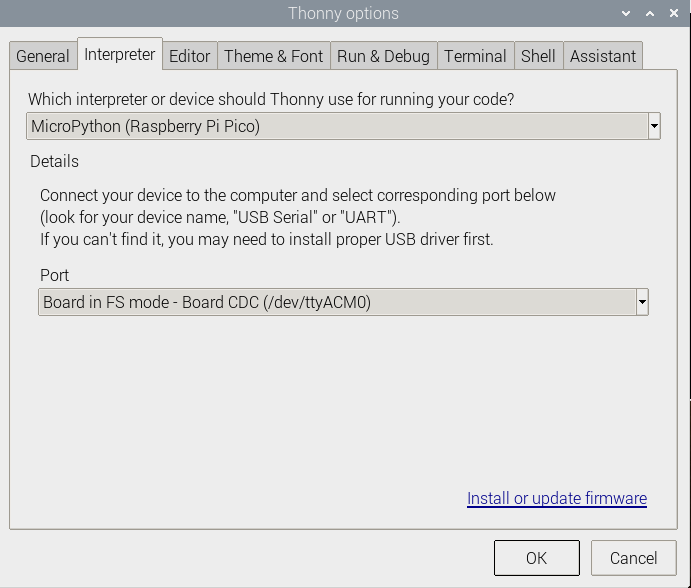
如果你当前的Thonny版本没有pico支持包,输入以下指令来更新Thonny IDE
sudo apt upgrade thonny
3.点击File->Open...->python/Moisture Sensor.py,运行脚本即可
现象
把传感器插入土壤中,逐渐往土壤中加水。串口输出数据会发生相应改变
STM32使用教程
我们提供的例程是基于STM32F103RBT6跟STM32H743的,提供的连接方式是对应的STM32F103RBT6的引脚为例,如果有需要使用其他STM32,请按实际引脚连接
硬件连接
| Moisture | STM32 | 功能 |
| VCC | 3.3V | 电源输入 |
| GND | GND | 电源地 |
| AOUT | PA6 | 模拟量输出 |
火焰传感器、霍尔传感器、红外接近传感器、液位传感器、土壤传感器、气体传感器、声音传感器、紫外线传感器这些模块的引出脚一致(根据表格进行连接,图仅为参考):
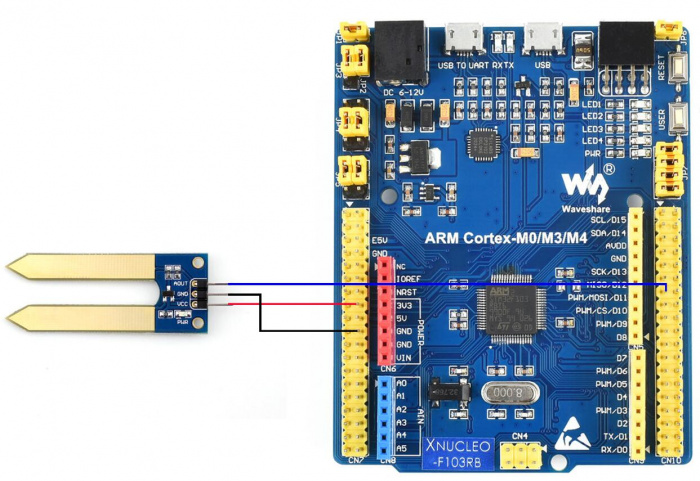
软件说明
例程是基于HAL库进行开发的。
请在资料里面下载程序,找到STM32程序文件目录,打开Moisture-Sensor-code\STM32\STM32F103RB\MDK-ARM
目录下的Moisture-Sensor-code.uvprojx,即可看到程序。(图片只做参考)
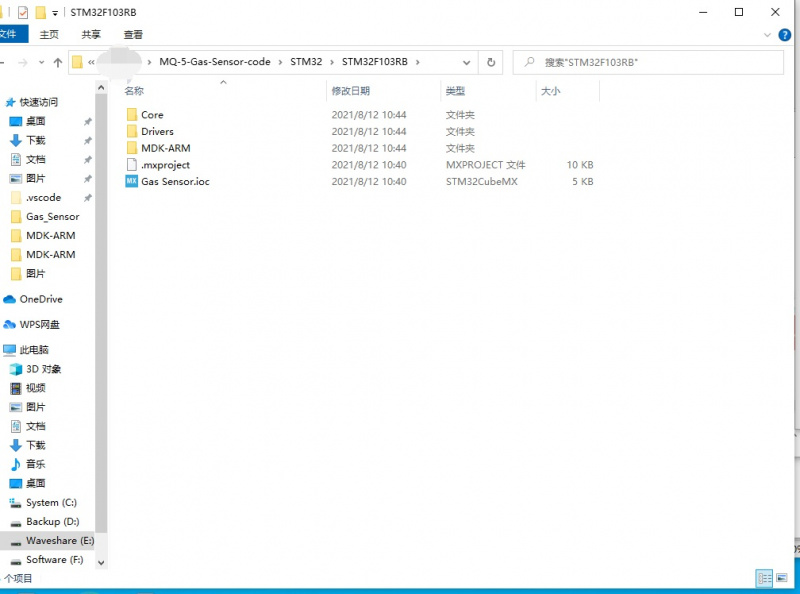
下载成功后,运行SSCOM连接Moisture模块,就可以实时查看传感器的状态啦。

现象
把传感器插入土壤中,逐渐往土壤中加水,串口输出数据会发生相应改变。
Arduino使用教程
本例程已经在Arduino uno上测试通过,直接按下表连接Arduino uno即可
硬件连接
您可以对照以下表格连线。
| Moisture | Arduino | 功能 |
| VCC | 5V | 电源输入 |
| GND | GND | 电源地 |
| AOUT | A0 | 模拟量输出 |
火焰传感器、霍尔传感器、红外接近传感器、液位传感器、土壤传感器、气体传感器、声音传感器、紫外线传感器这些模块的引出脚一致(根据表格进行连接,图仅为参考):
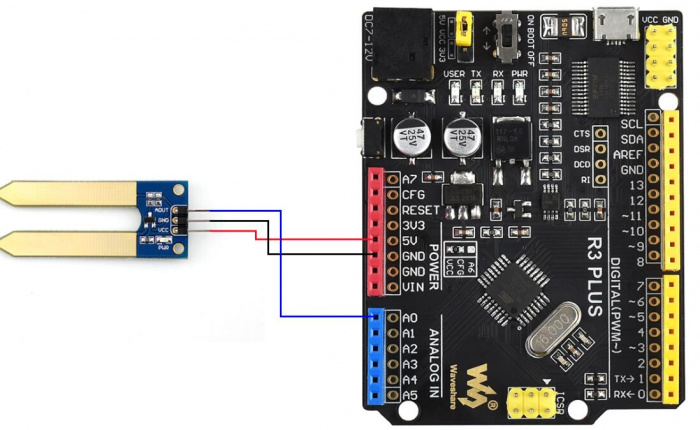
安装编译软件(Windows教程)
运行程序
在我们提供的资料里面下载程序,并解压,再进入Moisture-Sensor-code/Arduino/Moisture_Sensor目录下
双击打开Moisture_Sensor.ino文件。
选择你的开发板,跟对应的端口。
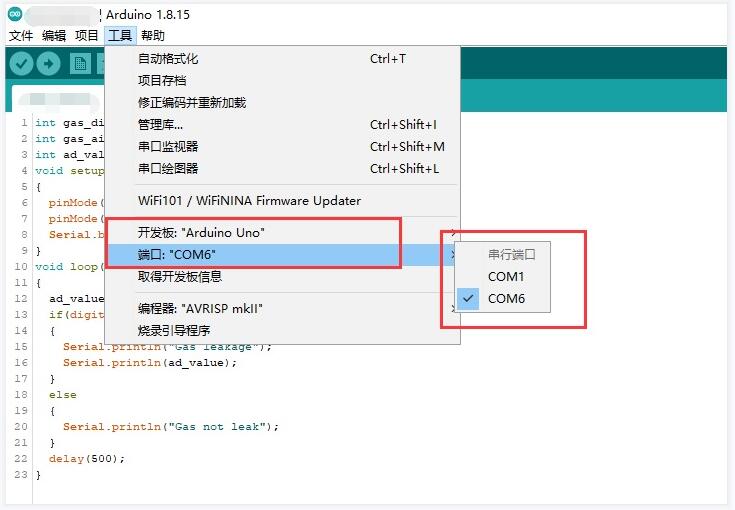
进行编译下载,如下图:
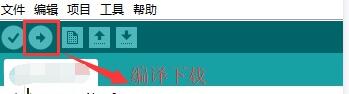
下载成功后,运行SSCOM连接Moisture模块,就可以实时查看传感器的状态啦。
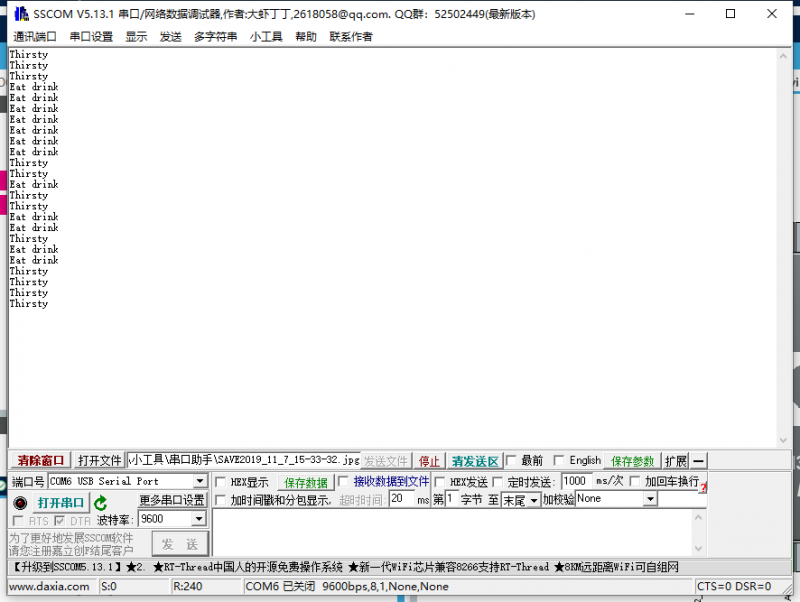
现象
把传感器插入土壤中,逐渐往土壤中加水,串口输出数据会发生相应改变.
FAQ
- 如出现这种情况很可能门限电压设置过大,把门限电压改小即可。
- 模拟量,需要使用AD转换器去采集